Recentemente, Apple ha rilasciato iOS 17, che porta molte funzionalità innovative per iPhone e iPad. Sfortunatamente, molti vecchi modelli di iPhone non sono disponibili per aggiornare iOS 17. A volte, le cose sono sempre contraddittorie. Con l'aggiornamento di iOS, questo sistema operativo diventa sempre più grande. Molti utenti di iPhone hanno lamentato il fatto che il loro iPhone si sia bloccato o morto dopo l'aggiornamento del software. È logico che un numero di persone abbia chiesto come recuperare i dati dall'iPhone guasto ogni volta che Apple ha rilasciato una nuova versione di iOS. Per aiutarti a evitare la perdita di dati iPhone, ti mostreremo i modi migliori per recuperare i dati dall'iPhone guasto in questo articolo.
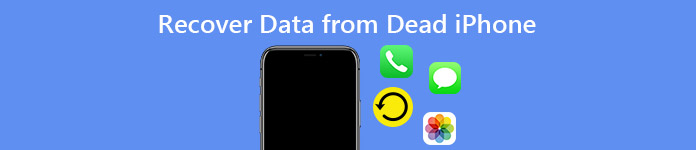
- Parte 1. Recupera i dati di iPhone morti dal backup di iTunes
- Parte 2. Recupera i dati di iPhone morti dal backup di iCloud
Quando parliamo del miglior strumento di recupero dati per iPhone di Apeaksoft, dovrebbe avere diverse funzionalità. Prima di tutto, dovrebbe avere la capacità di recuperare i dati da un iPhone guasto in diverse situazioni, inclusi arresti anomali del software, iPhone bloccato con schermo blu o rosso, iPhone bloccato e altro ancora. E deve essere in grado di ripristinare e recuperare i dati dall'iPhone guasto ai computer nella qualità originale. Foto e video, ad esempio, sono file di grandi dimensioni e difficili da recuperare. Ma uno strumento di recupero iPhone professionale dovrebbe essere in grado di recuperare foto e video senza perdita di qualità. Inoltre, il miglior software di recupero dati per iPhone deve supportare tutti i modelli di iPhone, compresi quelli vecchi, inclusi iPhone X/8/7/6/5/4 e quelli più recenti come 15/14/13/12/11.
Il programma potrebbe soddisfare tutti questi requisiti e offrire funzionalità più interessanti:
1. Recupera i dati dall'iPhone, dal backup iTunes o dal backup iCloud.
2. Recupera i dati di iPhone con formati e qualità originali.
3. Estrai i dati dell'iPhone dai telefoni in crash qualunque ne sia la causa.
4. Support iPhone 15/14/13/12/11/X/8/7/6/6s/5/5s/4s.
5. Consentire di visualizzare in anteprima i dati prima del recupero.
6. Compatibile sia con Windows che con macOS, incluso Windows 11.
Se sei pronto, iniziamo a recuperare i dati dell'iPhone con Apeaksoft iPhone Data Recovery al momento.
Parte 1. Recupera i dati di iPhone morti dal backup di iTunes
iTunes è un modo popolare per il backup di iPhone. E molte persone hanno attivato la funzione di sincronizzazione automatica sul loro iPhone per la sua praticità. Ma quando si tratta di recuperare i dati da iPhone morti, è un'altra storia. In primo luogo, il backup di iTunes non è leggibile sul computer. E l'unico modo per utilizzare il backup di iTunes è quello di ripristinare sul tuo iPhone. Apparentemente, non è fattibile per un iPhone morto. Apeaksoft iPhone Data Recovery è in grado di aprire il file di backup di iTunes e di ripristinare i dati di iPhone morti da iTunes al computer.
step 1. Installa Apeaksoft iPhone Data Recovery
Questa applicazione di recupero dati per iPhone ha la versione per Windows e la versione per Mac. È possibile scaricare e installare la versione corretta sul computer in base al sistema operativo.
Scarica gratis Scarica gratisCollega l'iPhone guasto al computer utilizzando il cavo USB originale. Avvia iPhone Data Recovery, riconoscerà automaticamente il tuo telefono.
step 2. Vai alla modalità di ripristino di iTunes
Sull'interfaccia principale, fare clic su Recupera dal file di backup di iTunes scheda sulla barra laterale sinistra per aprire questa modalità. Quindi tutti i file di backup di iTunes disponibili verranno visualizzati nell'elenco organizzato da Ultima data di backup.

step 3. Scansiona il file di backup di iTunes
Scegli il file di backup di iTunes recente o qualsiasi file contenente i dati di iPhone che desideri tornare nell'elenco. Quindi fare clic su Avvio scansione pulsante per analizzare e decodificare il backup di iTunes per il ripristino. Come accennato in precedenza, ti consente di recuperare la musica cancellata, foto, messaggi, registri delle chiamate e altro ancora.
step 4. Recupera i dati dall'iPhone guasto
Quando il processo di scansione è terminato, sarai indirizzato alla finestra dei dettagli. Tutti i dati nel backup di iTunes sono organizzati per categorie. È possibile visualizzare in anteprima e selezionare i file per il ripristino. Ad esempio, se desideri recuperare le foto dal backup di iTunes, puoi scegliere Rullino foto, Streaming foto, Libreria foto e Foto app. Quindi tutte le foto verranno visualizzate nel pannello di destra in attesa dell'anteprima e della selezione.

Infine, fai clic sul pulsante Ripristina e quindi seleziona una posizione nella finestra di dialogo a comparsa per completare il ripristino dei dati di iPhone morti dal backup di iTunes. Puoi anche fare affidamento su di esso contatti di backup su iPhone.
Parte 2. Recupera i dati di iPhone morti dal backup di iCloud
iCloud è un altro modo per recuperare i dati dall'iPhone guasto. Apeaksoft consente di visualizzare in anteprima i file di backup di iCloud ed estrae dati specifici dai file di backup. Quindi, rispetto ad altri metodi, questo strumento per il recupero dei dati di iPhone potrebbe recuperare rapidamente e facilmente i dati dell'iPhone da iCloud sull'hard disk.
step 1. Passa alla modalità di backup di iCloud
Assicurati che il tuo computer sia connesso a una rete Wi-Fi sicura. Avvia iPhone Data Recovery dopo averlo installato sul tuo computer. linguetta Ripristina dal file di backup di iCloud sull'interfaccia home. Quindi accedi al tuo ID Apple e passcode per aprire la modalità di backup di iCloud.
Scarica gratis Scarica gratisstep 2. Scarica il file di backup di iCloud
Guarda tutti i file di backup di iCloud sul pannello di destra e scopri il file di backup recente per il tuo iPhone basato su Ultima data di backup. Quindi fare clic su Scaricare pulsante per scaricare il file di backup di iCloud.

Mancia: Se si utilizza lo stesso account iCloud per eseguire il backup di più iDevices, è possibile scoprire il backup per il proprio iPhone in base al Nome.
step 3. Visualizza in anteprima i dati di iPhone guasti
Dopo aver scaricato, puoi guardare tutti i file memorizzati nel file di backup di iCloud organizzati per categorie. E puoi visualizzare in anteprima tutti i contenuti in dettaglio selezionando i tipi di dati. Se si desidera recuperare i messaggi di testo, ad esempio, è possibile selezionare Messaggi ed Allegati del messaggio opzioni sulla barra laterale sinistra per visualizzare tutti i messaggi per il recupero.
step 4. Ripristina i dati sul computer
Dopo la selezione, fare clic su Recuperare pulsante e quindi raccogliere una cartella per ripristinare i dati di iPhone morti. Una volta colpito Recuperare di nuovo, i file selezionati verranno recuperati sul tuo computer e finiranno il recupero dei dati dall'iPhone guasto.

Conclusione
In questo articolo, abbiamo parlato di come recuperare i dati da un iPhone morto. Sebbene iPhone sia uno dei dispositivi ad alta tecnologia più popolari, è tutt'altro che perfetto. Alcuni utenti hanno riferito che il loro iPhone si è bloccato, bloccato sullo schermo blu, nero o rosso o non si accende. Oggi le persone memorizzano molti dati importanti sul proprio smartphone, come numeri di telefono di partner commerciali, video di famiglia e così via. Quindi, gli utenti sono ansiosi di conoscere il modo più semplice per recuperare i dati da un iPhone guasto, quando i loro telefoni smettono di funzionare. Abbiamo condiviso il modo più semplice per recuperare i dati persi dell'iPhone. Segui le nostre guide e puoi ripristinare facilmente i dati dell'iPhone dal backup di iTunes e dal backup di iCloud.








